Los 5 mejores clickers automáticos para Mac en 2023 [gratis y de pago]
Publicado: 2023-05-01¿Siempre has querido automatizar los clics en tu Mac? No te preocupes, es posible. Ya sea que esté tratando con múltiples archivos o entrada de datos o quiera disfrutar de su juego favorito en su Mac, un clic automático puede ser un gran salvador.

En lugar de instalar toneladas de auto-clickers y filtrar los mejores, consulte esta brillante lista que acabamos de compilar para usted. Echemos un vistazo a los mejores clickers automáticos para Mac y sus características para que pueda elegir el que se adapte a sus necesidades.
Tabla de contenido
¿Qué es un Auto Clicker para Mac?
Un clicker automático es en realidad una aplicación que simula los clics del mouse cuando es necesario. Esto puede ser muy útil si desea automatizar los clics del mouse para editar varios archivos, ingresar datos o incluso juegos. Con la ayuda de un clicker automático, puede realizar una serie de clics ajustando los intervalos de tiempo e incluso la posición de los cursores del mouse. Cuando se usa perfectamente, puede ayudarlo a ser más productivo y obtener más puntos en sus juegos favoritos en su Mac.
¿Necesito un clicker automático en mi Mac?
Auto Clicker es una aplicación versátil que se puede utilizar en varios escenarios en Mac. Éstos son algunos de ellos:
- Simulación de clics en una ubicación específica : cuando se desplaza por una página web o formulario largo o cuando no desea que su computadora entre en modo de suspensión. En este caso, una aplicación de clic automático sería muy útil para automatizar los clics en una ubicación específica de su Mac.
- Entrada de datos : trabajar con hojas de cálculo y Google Docs puede ser abrumador a veces. ¿Por qué no usar un clicker automático y dejar que tu Mac haga la tarea por sí mismo?
- Edición de varios archivos : si está editando varios archivos a la vez, como eliminar, mover o cambiar el nombre, un clic automático también puede hacerlo sin esfuerzo. Todo lo que tienes que hacer es configurarlo y luego el clicker automático se encargará del resto. Puede realizar acciones como mover, eliminar, renombrar, etc., en su Mac.
- Juegos : muchos juegos requieren que los jugadores hagan clic muy rápido. En tales casos, un clicker automático es una bendición para los jugadores.
- Productividad : en algunos casos, la automatización de pequeñas tareas en su Mac con la ayuda de un clicker automático puede ayudarlo a concentrarse en otras tareas importantes. Esto puede ayudarlo a aumentar su productividad y prolongarla al mismo tiempo.
- Accesibilidad : por último, pero no menos importante, los usuarios con discapacidades también pueden beneficiarse mucho de los clics automáticos en su Mac. Con poca y simple automatización una vez configurada, pueden beneficiarse varias veces. Literalmente, puede hacer que su Mac sea más fácil y accesible.
Los 5 mejores clickers automáticos para Mac
| Si. No | Nombre del autor de clic automático | Desarrollador | Características | Limitaciones |
|---|---|---|---|---|
| 1 | Autoclic de Mahdi | Mahdi Bchatnia | Simule clic izquierdo, clic derecho y clic central. Personalice la demora para iniciar y detener el clic automático. Asigne un atajo de teclado. | Sin desarrollo activo |
| 2 | Pulsador automático MurGaa | Mur Gaa | Establezca un número máximo de clics, demora entre clics y sonidos de clic. Automatice las pulsaciones de teclas asignando atajos de teclado. | Shareware. Cuesta $ 6.54 después de la prueba gratuita. |
| 3 | 1Clicker (clic del ratón) | 1Clicker | Configure los botones del mouse y los tipos de clic. Grabe una serie de clics y reprodúzcalos. | Solo puede hacer clic automáticamente durante 5 minutos antes de tener que esperar 1 minuto. |
| 4 | Pulsador rápido de MurGaa | Mur Gaa | Elija un retraso de tiempo aleatorio para los clics. Establezca el número de clics, incluida una opción para establecerlo en infinito. Asigne un atajo de teclado. | Shareware. Cuesta $ 6.54 después de la prueba gratuita. |
| 5 | Clic de permanencia | Software piloto luna | Comienza a hacer clic en la pantalla tan pronto como se inicia la aplicación. Permite redimensionar y mover ventanas. Barra de herramientas flotante para facilitar el acceso. | Aplicación retirada sin desarrollo activo. |
Autoclick por Mahdi Bchatnia
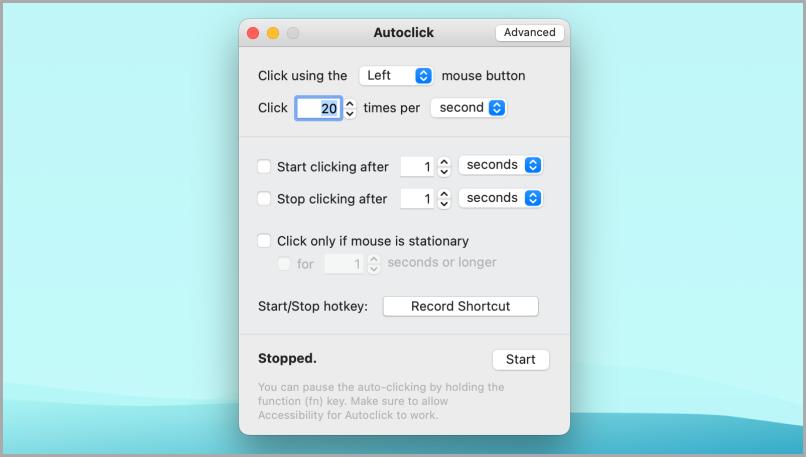
Autoclick de Mahdi es un clicker automático simple pero avanzado para su Mac. Puede simular fácilmente un clic con el botón izquierdo, un clic con el botón derecho o incluso un clic con el botón central configurando la aplicación.
Hay dos modos en esta única aplicación, simple y avanzado, que se pueden alternar haciendo clic en el botón simple/avanzado en la esquina superior derecha de la ventana.
Autoclick también le permite personalizar la demora para iniciar y detener el clic automático en su Mac. Aunque es una aplicación sencilla, también ofrece la posibilidad de asignar un atajo de teclado para un acceso más rápido.
Descargar Autoclick de Mahdi
Pulsador automático MurGaa
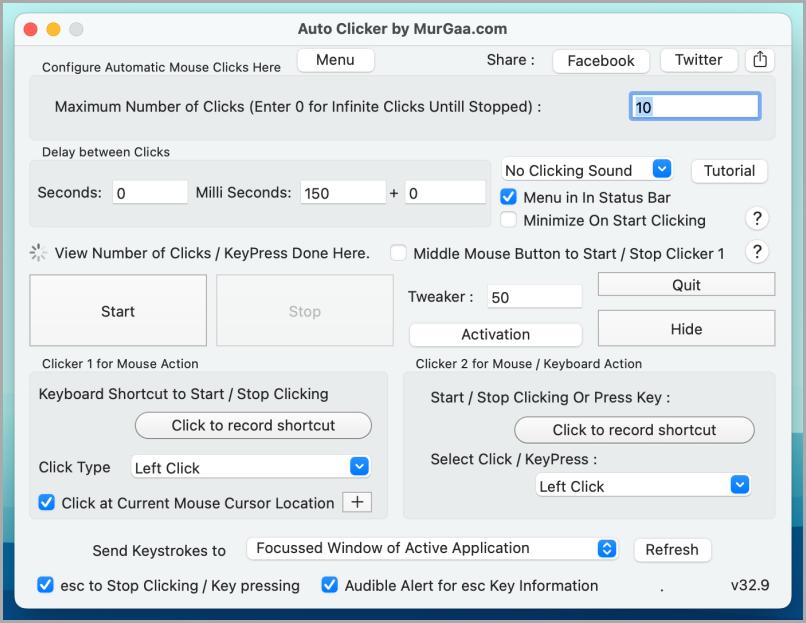
Auto Clicker de MurGaa es uno de los clickers automáticos más avanzados y personalizables para Mac. Desde establecer un "número máximo de clics" hasta "retraso entre clics", todo en esta aplicación es totalmente personalizable. Incluso puede establecer el número máximo de clics en infinito ingresando un valor de 0 (cero). También puede optar por tener sonidos de clic o sin sonidos, lo que puede ser útil si está tomando grabaciones de pantalla y planea compartirlas con otros.
Con este clicker automático, no solo puede elegir el tipo de clic, sino también seleccionar una tecla en el teclado y automatizar una pulsación de tecla. Y puede hacer todo esto asignando atajos de teclado dentro de la aplicación, lo cual es una guinda.
Descargar Auto Clicker de MurGaa
1Clicker (clic del ratón)
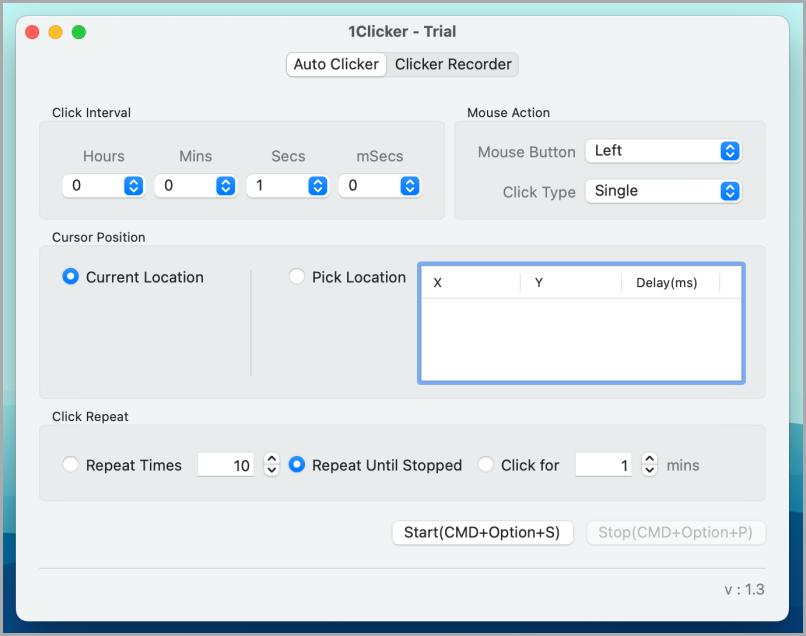
1Clicker es una aplicación de clic automático simple pero funcional para su Mac. Puede configurar fácilmente los botones del mouse y los tipos de clic a través de la interfaz simple. La funcionalidad básica de ajustar los intervalos de clic también está disponible en esta aplicación.
1Clicker viene con un atajo de teclado precargado para una mejor automatización.
Una cosa que distingue a este auto-clic de los demás es que puede registrar una serie de clics. Cuando haya terminado de grabar, simplemente reproduzca el clic grabado y se repetirá hasta que lo detenga. Esto puede ser muy útil al editar una gran cantidad de archivos o ingresar datos.
Descargar 1 Clicker
Pulsador rápido de MurGaa
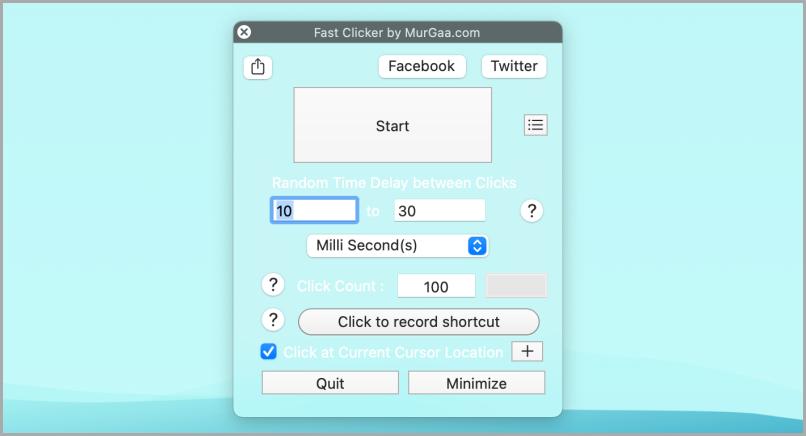
Esta es otra aplicación de clic automático de MurGaa llamada Fast Clicker . Es una aplicación de clic automático muy pequeña con una funcionalidad limitada en comparación con el clic automático de MurGaa. Le permite elegir un retraso de tiempo aleatorio para los clics.
También puede establecer el número de clics, y la mejor parte es que también se puede establecer en infinito al establecerlo en 0 (cero). Y también puede asignar un atajo de teclado para una automatización sin esfuerzo.

Descarga Fast Clicker de MurGaa.
Clic de permanencia
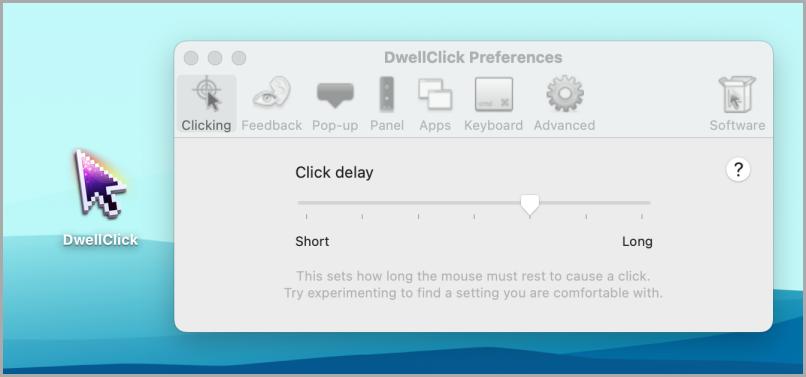
Dwell Click es una aplicación retirada sin desarrollo activo. Pero a pesar de que ha sido retirado, todavía funciona a las mil maravillas. Puede descargarlo de forma gratuita desde su sitio web, y los desarrolladores también tuvieron la amabilidad de proporcionar una licencia gratuita de por vida para todos.
Dwell Click es un poco diferente de las aplicaciones normales de clicker automático porque tan pronto como inicia la aplicación, comienza a hacer clic en la pantalla. Ahora todo lo que tiene que hacer es mover el mouse, y seguirá haciendo clic hasta que se detenga. Incluso puede cambiar el tamaño de las ventanas o mover las ventanas colocando el puntero del mouse en la esquina de una ventana o en la parte superior de una ventana para hacerlo.
En la configuración, puede establecer asignaciones de teclas para múltiples tipos de clics para un acceso más rápido. Dwell Click también le proporciona una barra de herramientas flotante para facilitar el acceso. Si desea que ciertas aplicaciones se excluyan de Dwell Click, también puede especificarlo en la configuración.
Descargar Dwell Click
Cómo configurar Auto Clicker en Mac
Para que un clicker automático funcione correctamente en una Mac, debe otorgarle permiso en Preferencias del Sistema. Una vez que haya descubierto el mejor auto clicker para Mac, observe estos pasos para otorgar permiso a la aplicación después de la instalación.
1. Abra Preferencias del sistema en su Mac.
2. Haga clic en la opción Seguridad y privacidad . 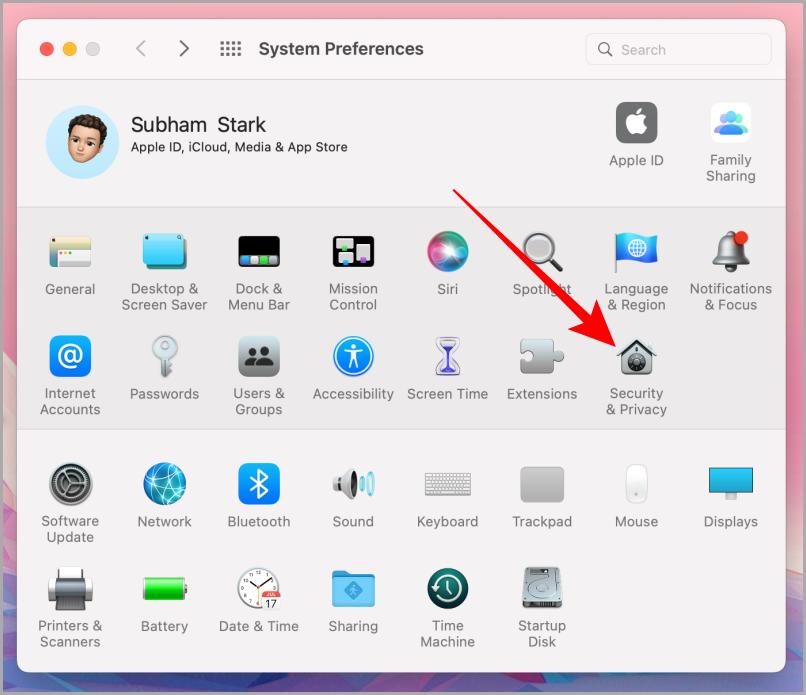
3. En la página de configuración de Seguridad y privacidad, vaya a la pestaña Privacidad .
4. Ahora haga clic en Accesibilidad y luego haga clic en el icono de candado para permitir cambios. 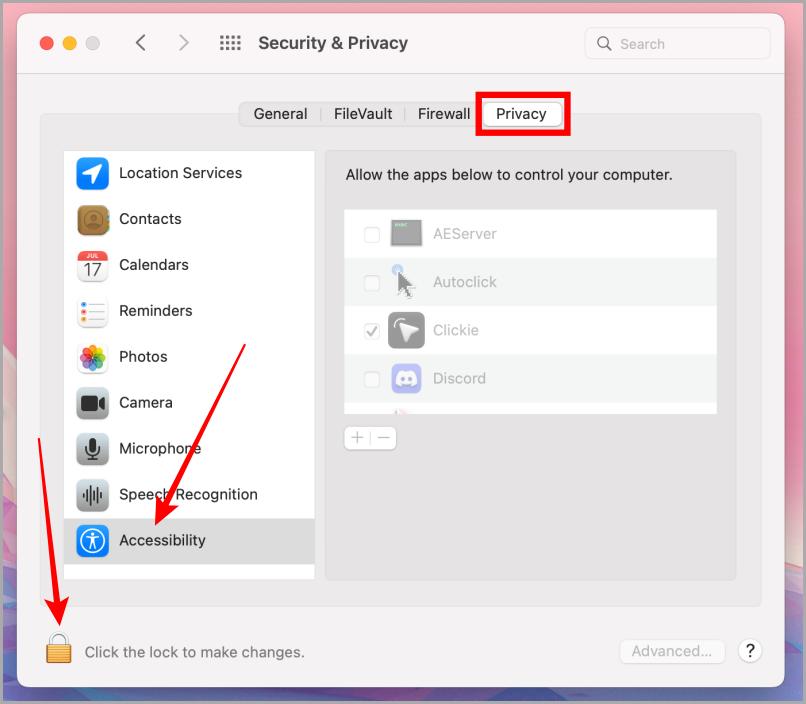
5. Preferencias del sistema le pedirá su contraseña, ingrésela y haga clic en Desbloquear . 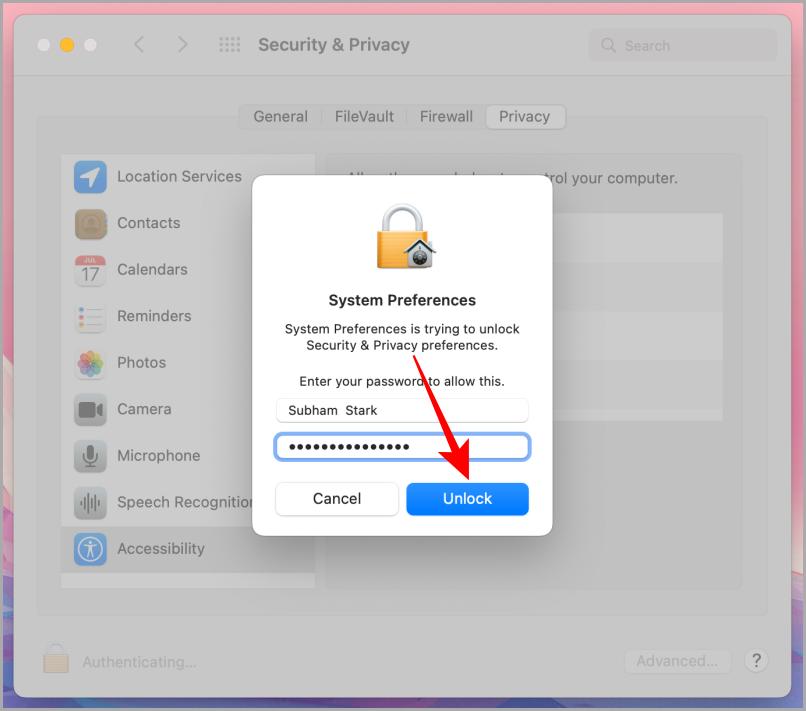
6. Haga clic en la casilla junto al clicker automático para darle permiso. Y ahora puedes cerrar las Preferencias del Sistema. 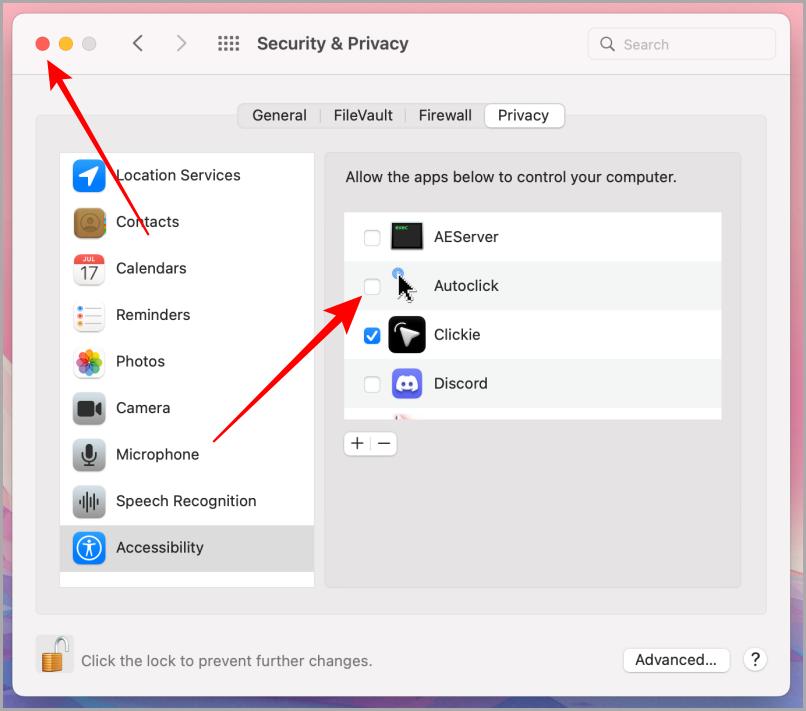
Lea también: 4 formas de detener las aplicaciones de inicio de Mac al iniciar sesión.
Una vez hecho esto, inicie el clicker automático haciendo clic en el icono de la aplicación. Luego seleccione el atajo de teclado que desea usar para iniciar y detener el clicker. Haga clic en 'Guardar método abreviado de teclado' y el proceso de configuración estará completo.
Para comenzar a hacer clic automáticamente, debe tomar ciertas decisiones, como dónde hacer clic, el intervalo de tiempo entre clics, el color de fondo y la velocidad del clic del mouse.
Este proceso puede variar según la aplicación que haya elegido, pero la idea general es la misma. Ve a Preferencias del sistema . Vaya a Privacidad y seguridad y haga clic en Accesibilidad . A continuación, encontrará la aplicación de clic automático que ha instalado en el menú con la etiqueta ' Permitir que la aplicación controle su computadora ' y le dará acceso a la aplicación activando el interruptor de palanca. A continuación, se le pedirá que introduzca su contraseña.
Una vez que haya configurado la aplicación, puede usarla fácilmente para hacer clic repetidamente. Puede establecer los intervalos de clic y el tiempo antes de los clics, elegir si desea un clic izquierdo o derecho, elegir qué tipo de clic desea y entre lento y rápido, puede elegir la velocidad del clic del mouse.
Y si quieres que sea un poco más complejo, también puedes crear un flujo de trabajo sofisticado con múltiples clics en diferentes puntos de la pantalla. Puede especificar las coordenadas exactas del clic, la cantidad de clics, el intervalo entre clics y elegir una acción de una lista completa de opciones, incluida la ejecución de Apple Script.
También puede grabar atajos de teclado personalizados para iniciar el flujo de trabajo de clics, guardarlos como proyectos, cargarlos y actualizarlos según sea necesario. Y si alguna vez necesita programar una ejecución automática, también puede hacerlo con unos pocos clics.
Automatización en Mac simplificada con Auto Clickers
En resumen, los clickers automáticos en Mac son una herramienta increíblemente útil para automatizar tareas repetitivas y ahorrar algo de tiempo en el proceso. Con la ayuda de estos controles automáticos, puede automatizar fácilmente diferentes tipos de tareas en su Mac.
En lugar de elegir solo una aplicación de clic automático de la lista anterior, puede elegir varias según sus necesidades. De esta manera, cada vez que necesite automatizar algo en su Mac, se asegurará de tener la herramienta adecuada para la tarea en cuestión.
Entonces, ¿por qué pasar horas haciendo clic cuando puede automatizar su flujo de trabajo y concentrarse en tareas más importantes? Disfruta del poder de la automatización en tu Mac.
¿Quieres hacer más automatización en tu Mac? Aprenda a usar Shortery: una aplicación de automatización de accesos directos para Mac [Guía].
Preguntas frecuentes sobre los mejores clickers automáticos para Mac
¿Cómo uso un atajo de teclado para activar un clicker automático?
Para comenzar, instale la aplicación y luego seleccione el atajo de teclado que desea usar para iniciar y detener los clics. Después de eso, puede elegir dónde desea hacer clic, qué tan rápido o lento desea que sea la velocidad del clic y qué tan separados desea que estén los clics.
Para habilitar el acceso a la aplicación, haga clic en el icono Configuración, vaya a Privacidad y seguridad y luego haga clic en Accesibilidad. En el menú etiquetado como "Permitir que la aplicación controle la computadora", verá el nombre de la aplicación. Encienda el interruptor de palanca e ingrese la contraseña para otorgar permiso.
Para usar un método abreviado de teclado para activar un clicker automático, primero debe agregar la macro de clicker automático. Luego, especifique el elemento en el que se debe hacer clic y establezca la cantidad de clics, el tiempo entre clics y la cuenta regresiva. Finalmente, configure su combinación de teclas preferida para iniciar y detener el clic.
¿Existe un clicker automático gratuito para Mac?
Sí, hay muchos clickers automáticos gratuitos para Mac. Los mejores clickers automáticos gratuitos para Mac son:
- Autoclic de Mahdi
- Clicker automático de MurGaa, y
- Clic de permanencia
